iPhone 6에서 App 폴더를 삭제하는 방법
폴더는 앱을 구성하고 iPhone에 많은 수의 앱을 다운로드 한 후 발생할 수있는 혼란을 없애는 좋은 방법입니다. 그러나 폴더에 앱을 넣는 것도 추적하지 못하거나 앱이 있다는 것을 잊어 버리는 좋은 방법입니다. 이 문제가 반복해서 발생하는 경우 폴더를 삭제하고 앱을 홈 화면에 직접 배치하는 것이 도움이 될 수 있습니다.
그러나 폴더 자체는 삭제할 수 없습니다. 대신 폴더가 사라지게하려면 폴더에서 모든 앱을 제거해야합니다. 폴더에서 마지막 앱을 제거하면 폴더가 더 이상 화면에 표시되지 않습니다. 아래의 가이드는 iPhone의 폴더 밖으로 앱을 이동하는 방법을 보여줍니다.
iPhone 6에서 폴더 삭제
아래 단계는 iOS 8의 iPhone 6에서 수행되었습니다. 동일한 단계는 대부분의 다른 버전의 iOS에서도 대부분의 다른 iPhone 모델에 적용됩니다.
iPhone에서 여러 응용 프로그램을 동시에 삭제할 수는 없습니다. 폴더 안에있는 모든 앱을 삭제하려면 개별적으로 삭제해야합니다. 기본 iPhone 앱은 삭제할 수 없습니다. 앱 아이콘을 길게 누른 후 왼쪽 상단에 작은 x 가없는 앱은 삭제할 수 없습니다.
1 단계 : 삭제하려는 폴더를 찾은 다음 해당 폴더를 눌러 폴더를 엽니 다.

2 단계 : 모든 앱이 흔들 리기 시작할 때까지 폴더 내부의 앱을 길게 누릅니다.
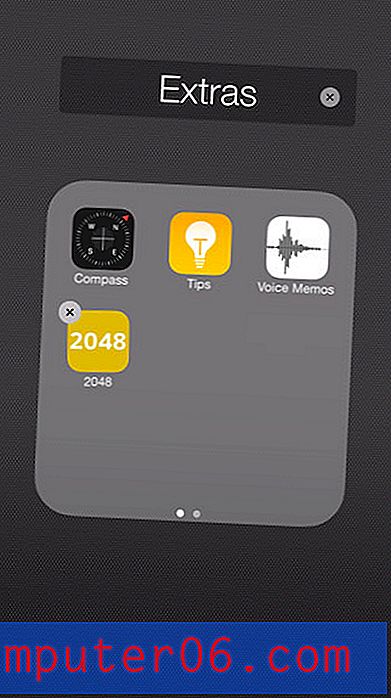
3 단계 : 폴더 하단에서 앱을 드래그 한 다음 홈 화면에 직접 배치합니다.
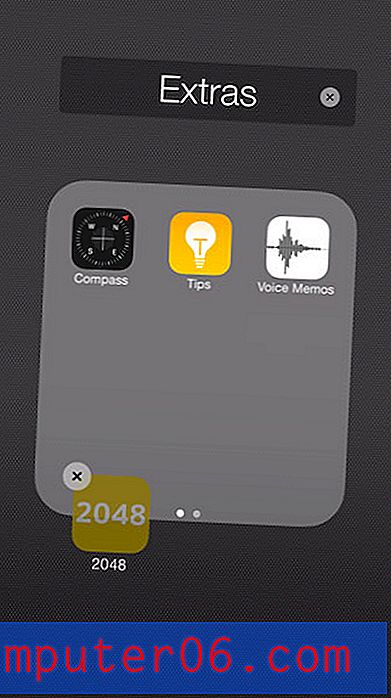
4 단계 : 폴더를 다시 열고 나머지 앱을 폴더 밖으로 드래그합니다. 폴더에서 마지막 앱이 제거되면 폴더가 삭제됩니다. 그런 다음 화면 아래의 홈 버튼을 눌러 앱의 흔들림을 중지 할 수 있습니다.
폴더 안에있는 응용 프로그램을 유지하지 않으려면 (iPhone에서 응용 프로그램 및 모든 데이터를 삭제하려는 경우), 왼쪽 상단에있는 작은 x 를 탭하면됩니다. 앱 -
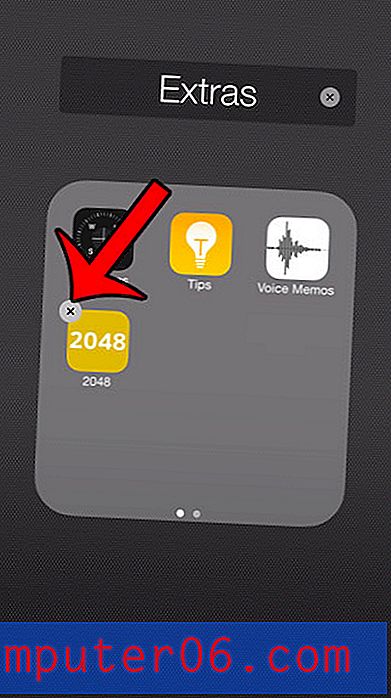
그런 다음 삭제 버튼을 눌러 앱 삭제를 확인할 수 있습니다. 앞에서 언급했듯이 기본 앱은 삭제할 수 없으며 왼쪽 상단에 작은 x가 없습니다. 앱 이동 및 삭제가 완료되면 화면 아래의 홈 버튼을 눌러 앱의 흔들림을 중지합니다.
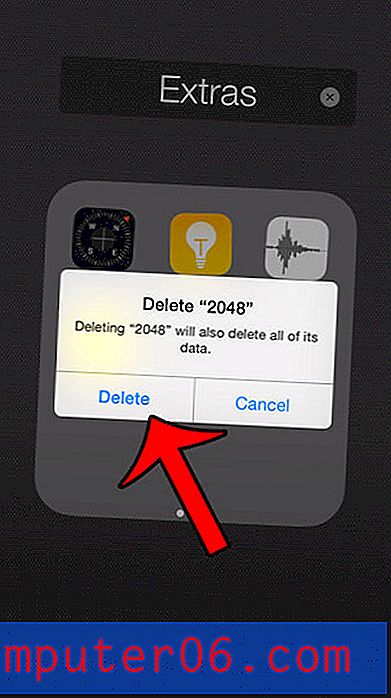
설정 앱과 같은 특정 앱을 찾고 있는데 찾을 수 없습니까? 이 기사는 iPhone에서 찾기 어려운 앱을 찾는 데 도움이되는 몇 가지 제안을 제공합니다.



